
この記事では
・EC2を起動(=作成)する手順
を紹介します!

今回は
・LinuxのEC2を作成
します!
前提
以下が存在すること。
・VPC
・パブリックなサブネット ※インターネットから接続できるようになっていること。
作成するEC2へリモートログインできるようにするため、インターネットから接続できるようにします。
インターネットから接続できるようにする方法は、以下の記事をご確認ください。
手順
EC2の一覧のページを表示する。
「インスタンスを起動」をクリックする。
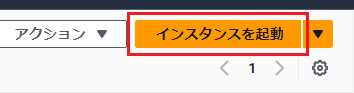
以下の入力と選択をする。
・名前 ※今回は「sample-ec2」とします。
・Amazon マシンイメージ (AMI) ※今回は「Amazon Linux 2023 AMI」のままとします。
・インスタンスタイプ ※今回は「t2.micro」のままとします。
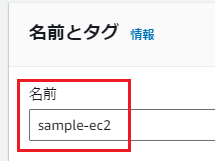
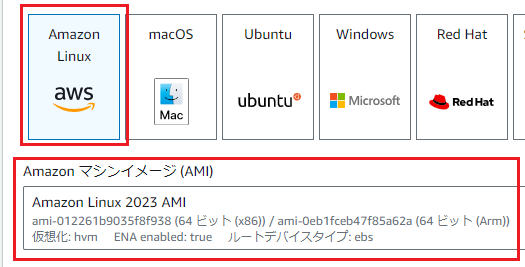
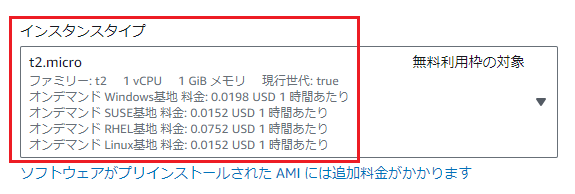
「新しいキーペア」をクリックしてキーペアを作成し、新規作成したキーペアを「キーペア名」に選択する。
※今回は「sample-key」というキーペアを新規作成します。
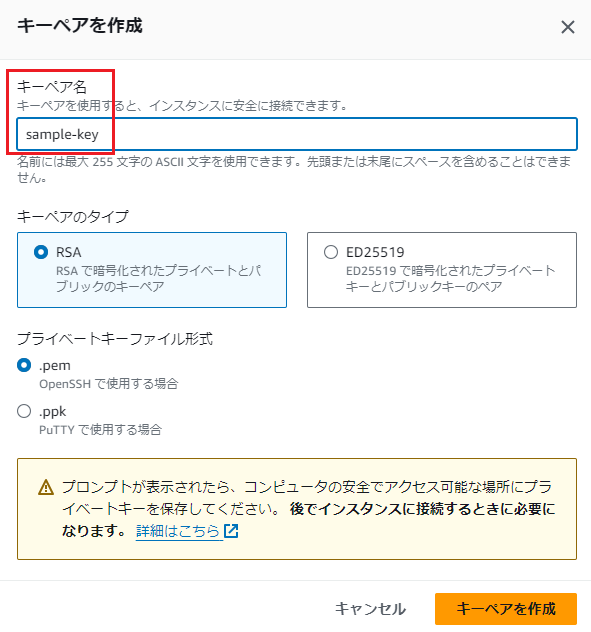
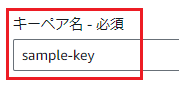
「ネットワーク設定」の編集をクリックして、以下の入力と選択をする。
・VPC ※今回は作成済みの「sample-vpc」とします。
・サブネット ※今回は作成済みの「sample-subnet-public」とします。
・パブリック IP の自動割り当て ※今回は「有効化」のままとします。この設定はEC2作成後に変更できません。
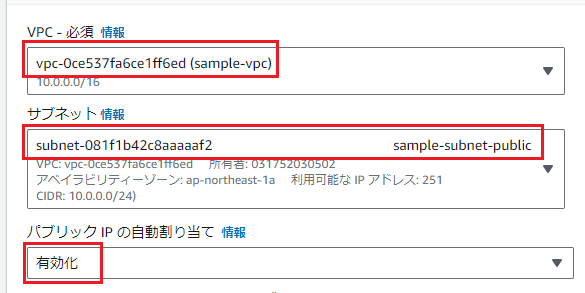
「セキュリティグループを作成」にチェックが入ったままの状態で
・セキュリティグループ名
・説明
を変更します。
※分かりやすくするため。
※今回は「セキュリティグループ名」と「説明」を共に「sample-sg」へ変更します。
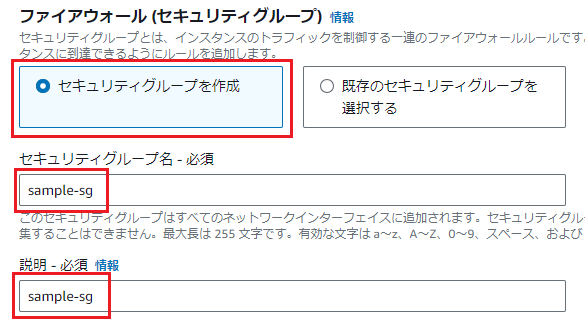
「高度なネットワーク設定」をクリックし、以下の入力をする。
・プライマリ IP ※今回は「10.0.0.4」とします。

ストレージを設定します。
※今回は「1 × 8」GiB、「gp3」のままとします。
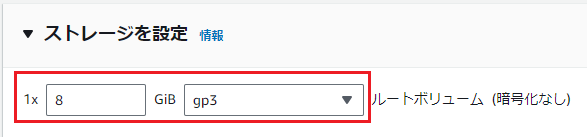
右下の「インスタンスを起動」をクリックします。
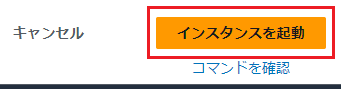
結果
EC2を起動(=作成)できました。
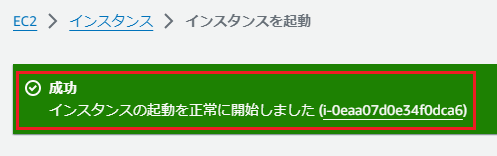
EC2の一覧のページを表示さると、作成したEC2が確認できます。
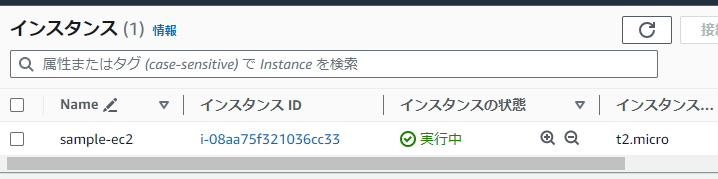
接続確認について
上記までの手順で以下を実施したため、作成したEC2へリモートログインができます。
・「パブリックなサブネット」にEC2を作成
・EC2作成時に「パブリック IP の自動割り当て」を「有効化」
・EC2に関連付けされている「セキュリティグループ」に「SSH接続が許可」と設定されている
以下を使用して、EC2へリモートログインできることを確認します。
・ダウンロードされたキーペア
・Teraterm
Teratermのダウンロードとインストール
以下をURLのページ下部にある「teraterm-5.0.exe」をクリックする。
ダウンロードされた「teraterm-5.0.exe」をダブルクリックし、画面の説明に従ってインストールする。
EC2へ接続確認
EC2の一覧のページで作成したEC2にチェックを入れて、「パブリックIPv4アドレス」を確認する。
※今回は「54.64.77.67」が設定されていることを確認できます。

teratermを起動して、「ホスト」に上記で確認した「パブリックIPv4アドレス」を入力し「OK」をクリックする。
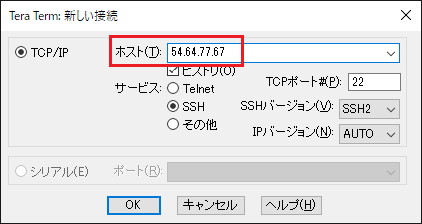
初回の接続時のみ、「セキュリティ警告画面」が表示される。「続行」をクリックする。
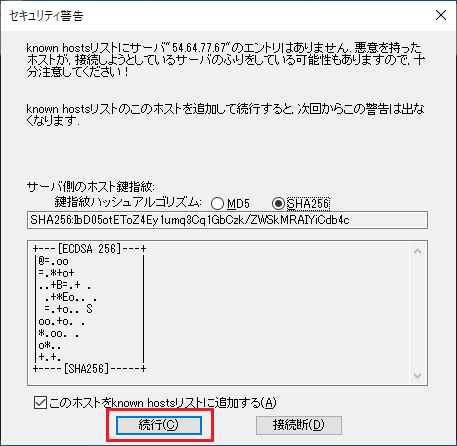
以下の入力と選択をして、「OK」をクリックする。
・ユーザー名 ※デフォルトで存在するユーザーである「ec2-user」とします。
・「RSA/DSA/ECDSA/ED25519鍵を使う」にチェックを入れる
・「秘密鍵」に上記の手順でダウンロードされた「XXXXX.pem」を指定
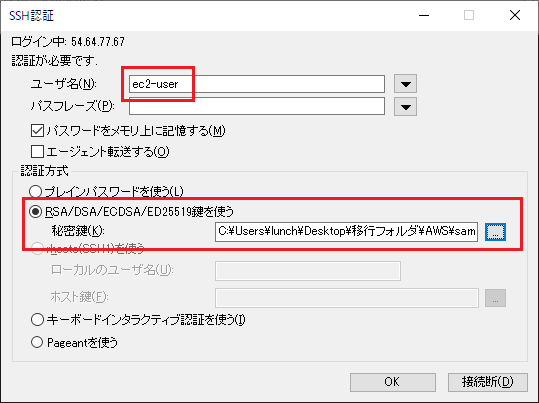
上記の実施により、EC2へ接続できることを確認できました。
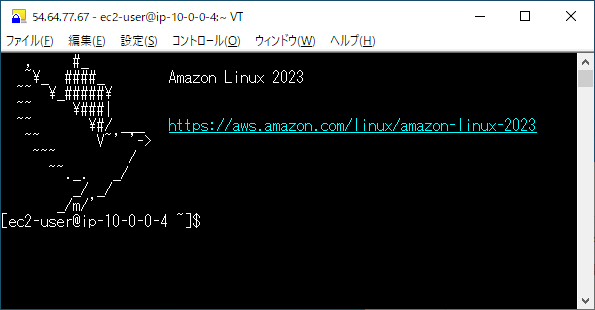
参考①
EC2は稼働時間によって課金されるため、使用しないときは停止させましょう。
参考②
EC2を起動(=作成)の詳細は、公式サイトをご確認ください。






